Hinzufügen eines i3TOUCH-Displays zu Ihrem i3RDM-Konto
Schöpfen Sie das volle Potenzial Ihrer i3TOUCH-Displays mit i3RDM aus, unserer leistungsstarken Remote-Display-Management-Lösung. Sie können von jedem Gerät und Standort aus auf i3RDM zugreifen und haben so die vollständige Kontrolle über Ihre Flotte von i3TOUCH-Displays. Mit i3RDM können Sie Ihre Displays einfach konfigurieren, aktualisieren und Fehler beheben und so Zeit und Mühe sparen. i3RDM bietet außerdem erweiterte Funktionen wie Benutzerprofile und Kontrolle über Firmware-Updates.
Der Einstieg in i3RDM ist einfach. Sie benötigen lediglich ein i3TOUCH-Display und Ihr Telefon, um den QR-Code auf Ihrem i3TOUCH-Display zu scannen. Nutzen Sie unsere kostenlose Testversion mit vollem Funktionsumfang, um alle Funktionen von i3RDM zu testen und herauszufinden, ob es für Sie und Ihr Unternehmen das Richtige ist.
Die Details, die Sie zum Registrieren des i3TOUCH-Displays benötigen, finden Sie hier:
beim ersten Laden über den Setup-Assistenten
aus dem Geräteinfo-Popup
oder indem Sie die i3RDM-Client-App über die App-Leiste öffnen
Setup-Assistent
Es ist möglich, Ihr Gerät über den Setup-Assistenten in i3RDM zu registrieren. Weitere Informationen finden Sie unter: Setup Wizard
Wenn das Gerät, das Sie registrieren möchten, den Einrichtungsassistenten bereits abgeschlossen hat, gibt es unten andere Methoden zum Registrieren des Displays.
Geräteinformationen
Das Geräteinfo-Popup kann über die Schnelleinstellungen im unteren Menü von i3Launcher geladen werden. Dadurch wird ein QR-Code erstellt, den Sie scannen können, um das Gerät in Ihrem i3RDM-Konto zu registrieren.
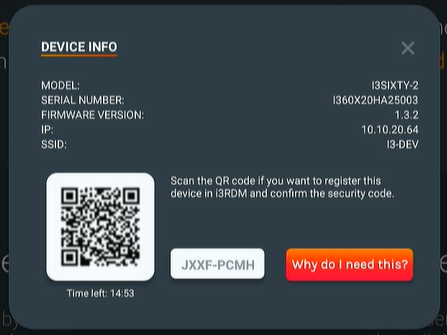
i3RDM-App
Die i3RDM-Client-App finden Sie, indem Sie das Seitenmenü öffnen und die App-Leiste auswählen. Auf Ihrem i3TOUCH-Display muss die i3RDM-Client-App installiert sein. Sollte dies noch nicht der Fall sein, können Sie die i3RDM-App ganz einfach aus dem i3STORE installieren.
Registrieren Sie sich mit dem QR-Code
Wenn Sie den Setup-Assistenten durchlaufen oder die i3RDM-Client-App laden, sollte dieser Bildschirm angezeigt werden.
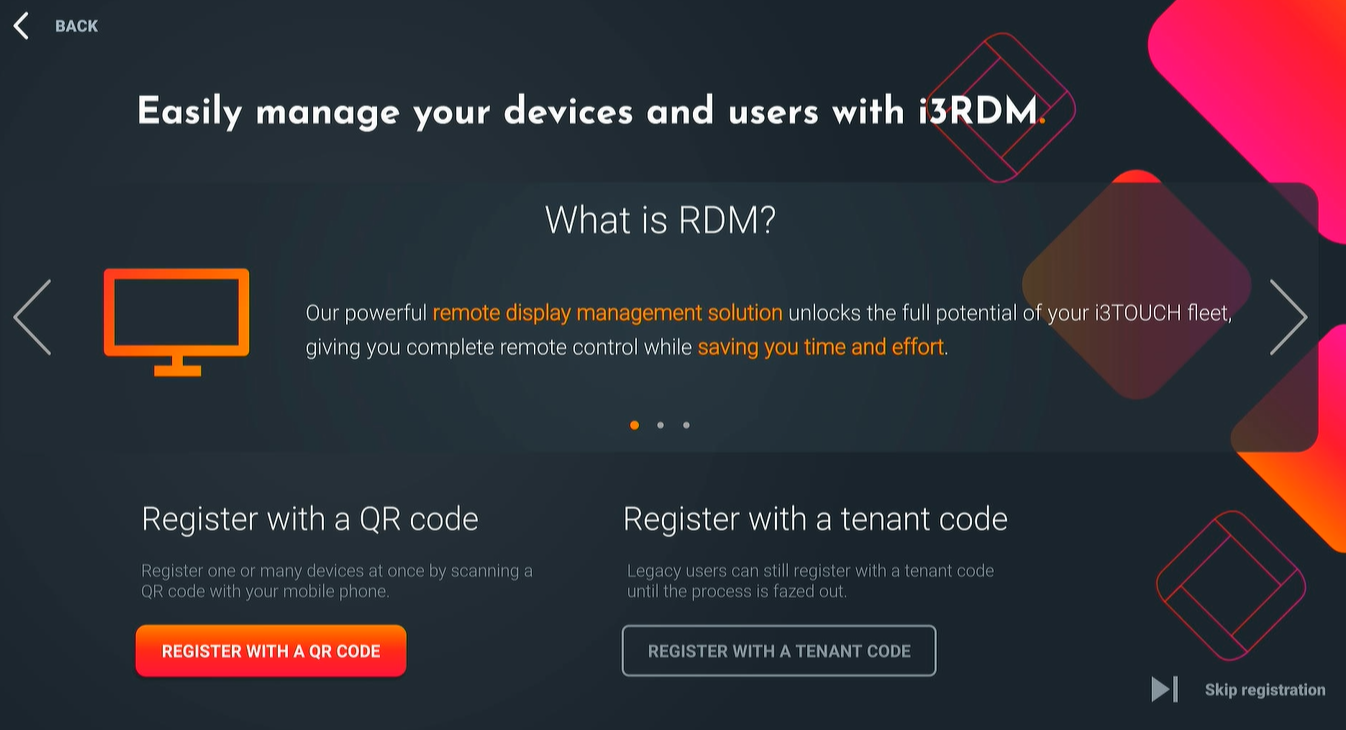
Wählen Sie „Mit dem QR-Code registrieren“. Es öffnet sich ein Dialog mit einem QR-Code, einem Sicherheitscode und einem Weblink. Öffnen Sie die Kamera Ihres Mobiltelefons und richten Sie sie auf den QR-Code.
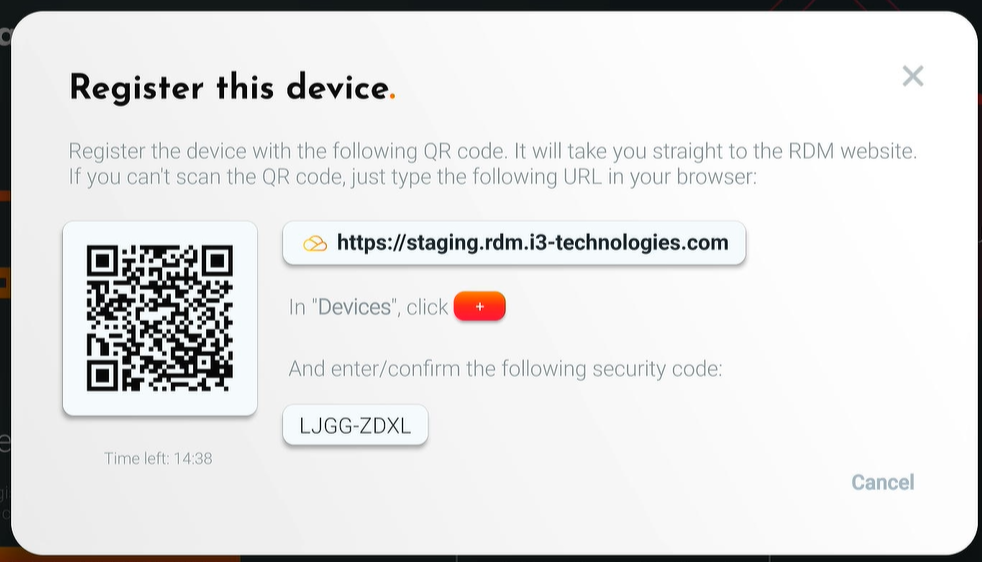
Dadurch gelangen Sie zu einer Webseite, auf der Sie sich bei Ihrem i3RDM-Konto anmelden müssen. Sie haben noch kein i3RDM-Konto? Hier können Sie sich für das voll funktionsfähige, kostenlose Testkonto anmelden oder ein kostenpflichtiges Abonnement abschließen.
Sie werden aufgefordert, den Sicherheitscode zu bestätigen. Dies finden Sie auch im Dialog neben dem QR-Code. Möglicherweise müssen Sie dem Gerät einen Namen geben, bevor es in i3RDM angezeigt wird. Sobald Sie fertig sind, wird das i3TOUCH-Display in Ihrer Geräteliste angezeigt.
Registrieren Sie sich über einen Weblink
Wenn Sie sich lieber über einen Weblink registrieren möchten, geben Sie den im Dialogfeld angezeigten Link in den Webbrowser Ihrer Wahl ein. Im nächsten Schritt müssen Sie den Sicherheitscode manuell eingeben. Wenn Sie noch kein i3RDM-Konto haben, können Sie Ihr Konto zunächst registrieren. Nach der Registrierung können Sie den Sicherheitscode bestätigen. Möglicherweise müssen Sie dem Gerät einen Namen geben, bevor es in i3RDM angezeigt wird.
Registrieren Sie sich mit dem Tenant code
Die Registrierung des Tenant code wird nicht mehr unterstützt. Wir empfehlen Ihnen, Ihr i3TOUCH-Display mit einem QR-Code zu registrieren.
Der Tenant code ist ein eindeutiger Code für Ihren i3RDM-Mandanten. Sie finden es unter folgendem Ort:
Gehen Sie zu „Geräte“.
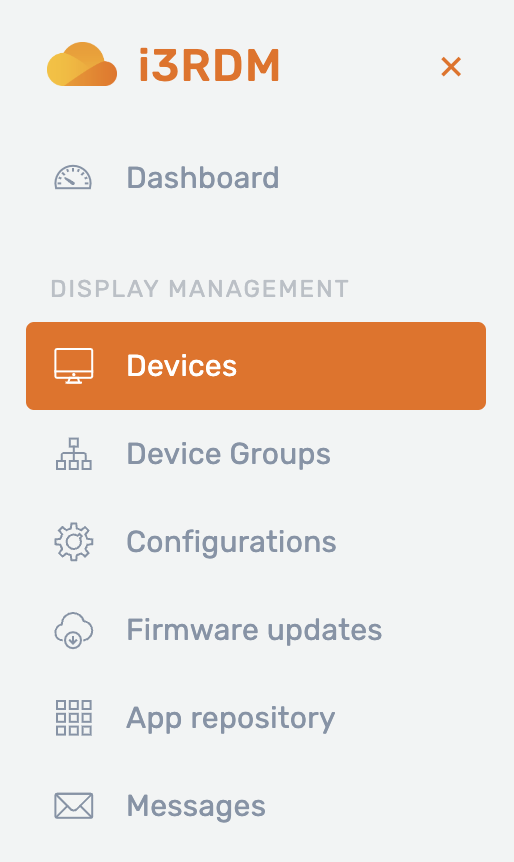
Wählen Sie oben rechts die Schaltfläche „+“, um ein Gerät hinzuzufügen.
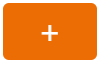
Die nächste Eingabeaufforderung zeigt Ihren eindeutigen 8-stelligen Tenant code an.
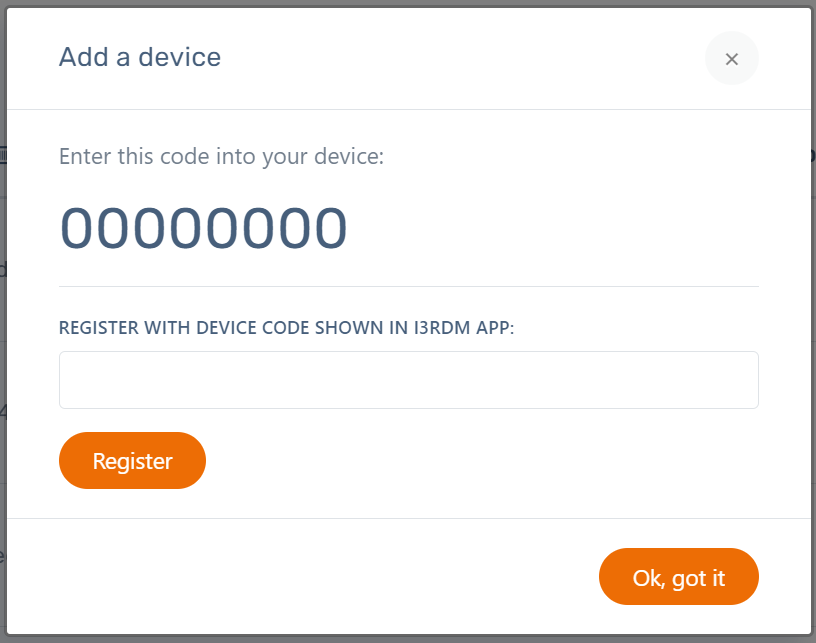
Gehen Sie zu dem Gerät, das Sie registrieren möchten. Sie können diesen Tenant code im Setup-Assistenten oder in der i3RDM-App eingeben. Dazu muss auf Ihrem i3TOUCH-Display die i3RDM-Client-App installiert sein. Sollte dies noch nicht der Fall sein, können Sie die i3RDM-App ganz einfach aus dem i3STORE installieren.
Führen Sie im Setup-Assistenten die Schritte durch, bis der folgende Bildschirm angezeigt wird. Wenn Sie sich bei der i3RDM-Client-App registrieren möchten, sieht der Bildschirm ähnlich aus:
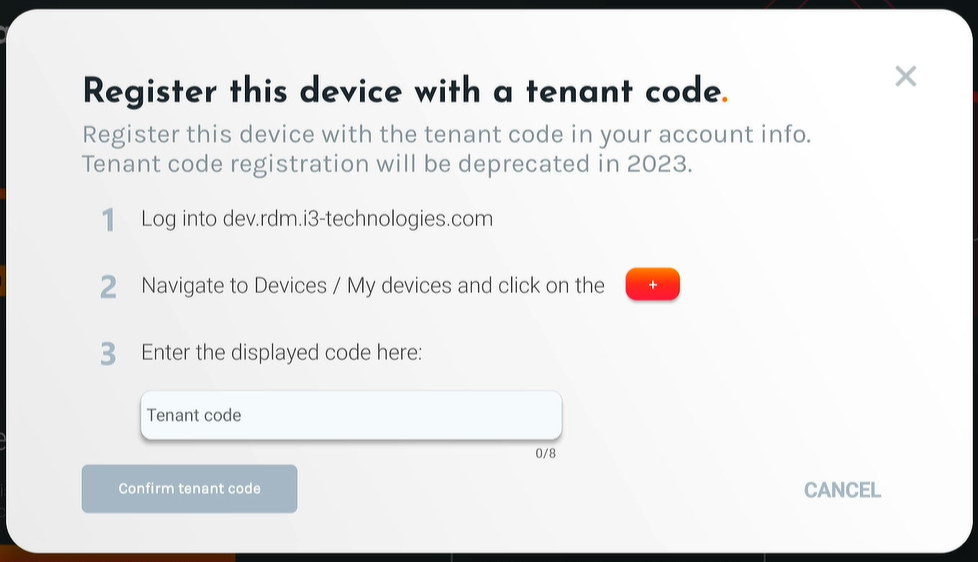
Folgen Sie den Anweisungen, geben Sie Ihren eindeutigen Code ein und wählen Sie einen Anzeigenamen. Ihr Gerät wird mit diesem Namen in Ihrem i3RDM-Portal angezeigt. Dieser Name kann später auf der Gerätedetailseite geändert werden.
